代码地址:https://github.com/newff/lab2/blob/master/SeleTest.java
1.环境配置
1.首先需要下载火狐浏览器,新的版本可能会出问题,所以这里选择firefox42.0,下载地址为:https://ftp.mozilla.org/pub/firefox/releases/42.0/win64/zh-CN/。
2.安装完成firefox之后,在浏览器中搜索“selenium addon”, 然后选择添加到firefox,添加完之后重启浏览器,就可以看到浏览器右上方会有![]() 的标志,证明安装成功。
的标志,证明安装成功。
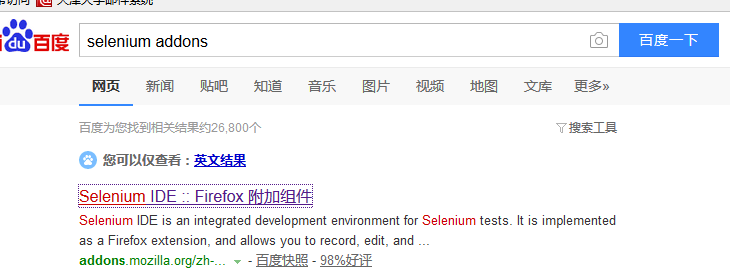
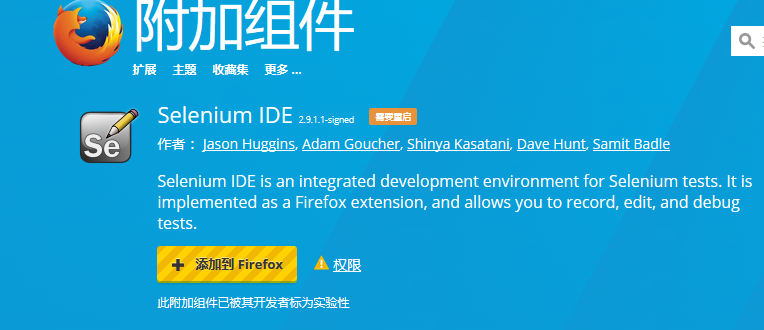
3.然后为火狐浏览器分别安装firebug以及firepath,方法类似上方。或者在浏览器右上方,点击 ,选择开发者工具,然后选择获取更多工具,搜索firebug/firepath就可以进行添加。
,选择开发者工具,然后选择获取更多工具,搜索firebug/firepath就可以进行添加。
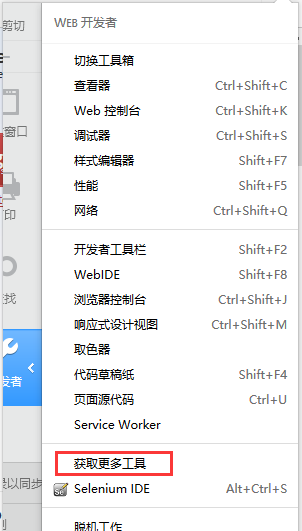
2.屏幕录制
打开浏览器,在右上方点击![]() ,然后在浏览器中输入“天津大学”,在屏幕录制页面点击“Play Current Test Case”,就可以看到屏幕录制的结果
,然后在浏览器中输入“天津大学”,在屏幕录制页面点击“Play Current Test Case”,就可以看到屏幕录制的结果
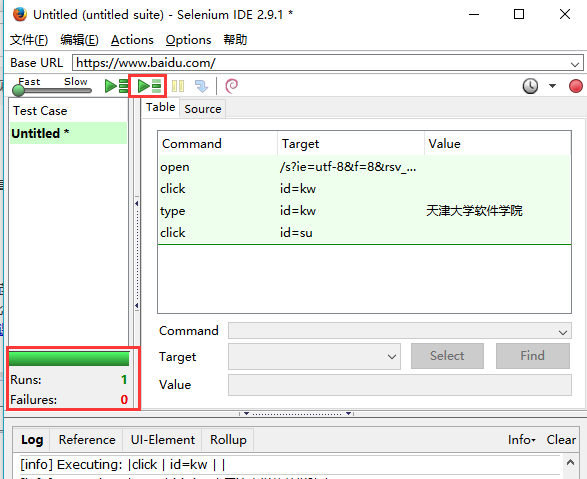
点击“文件”,选择“Export Test Case As”,“Java/Junit4/WebDriver”
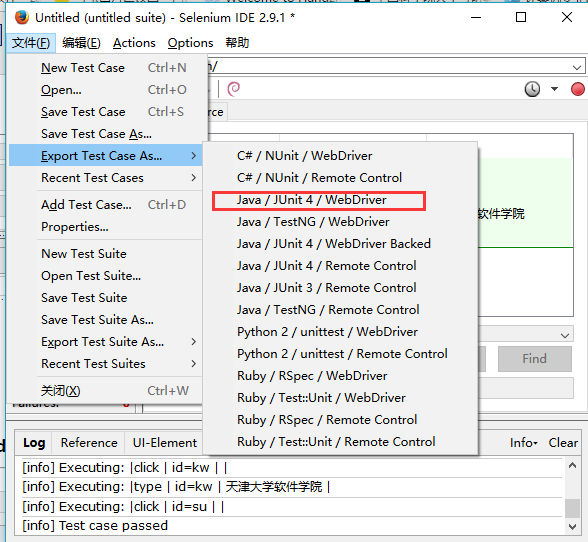
至此,屏幕录制完成。
3.测试
1.首先在eclipse 中新建project,然后,下载selenium的jar包,在新建的工程中导入jar包。selenium由于版本问题,还是要选择低版本,这里选择的是2.53,下载的网址是:http://selenium-release.storage.googleapis.com/index.html?path=2.53/
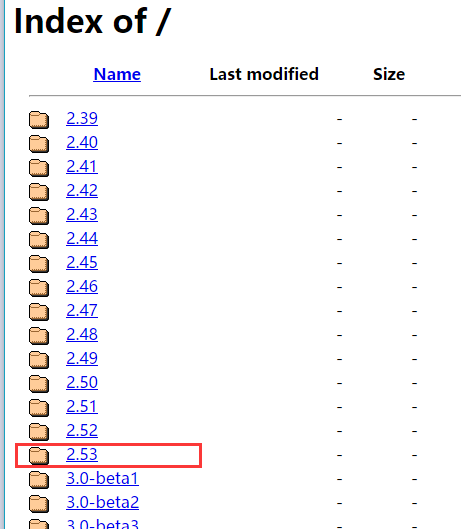
4.selenium自动测试
首先录制屏幕,在火狐浏览器中,输入网址http://121.193.130.195:8080/,输入学号、密码,就可以查看到github地址,选中github地址,鼠标右键,选择assertText,屏幕录制完成,导出为junit test就可以看到webDriver的java测试代码,修改代码就可以完成自动测试。代码地址:https://github.com/newff/lab2/blob/master/SeleTest.java
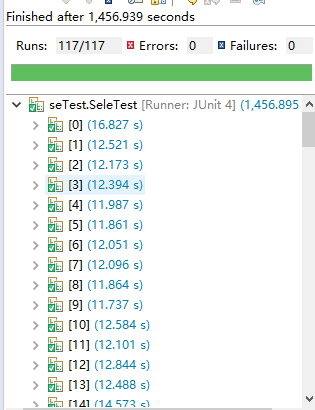
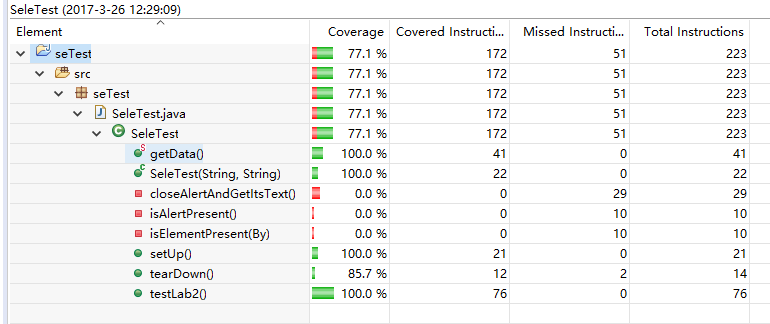
5.遇到的问题
1. 刚开始由于浏览器版本过高,导致屏幕录制一直失败,更换之后才可以正常使用屏幕录制功能。
2.在使用过程中,对火狐浏览器进行了一些设置,比如允许弹出窗口,将本机的默认浏览器设置为火狐
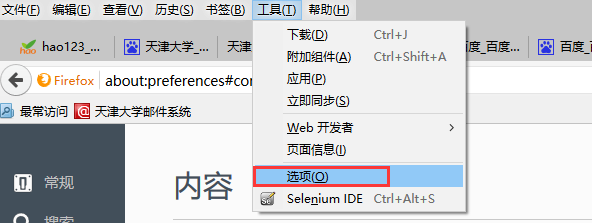
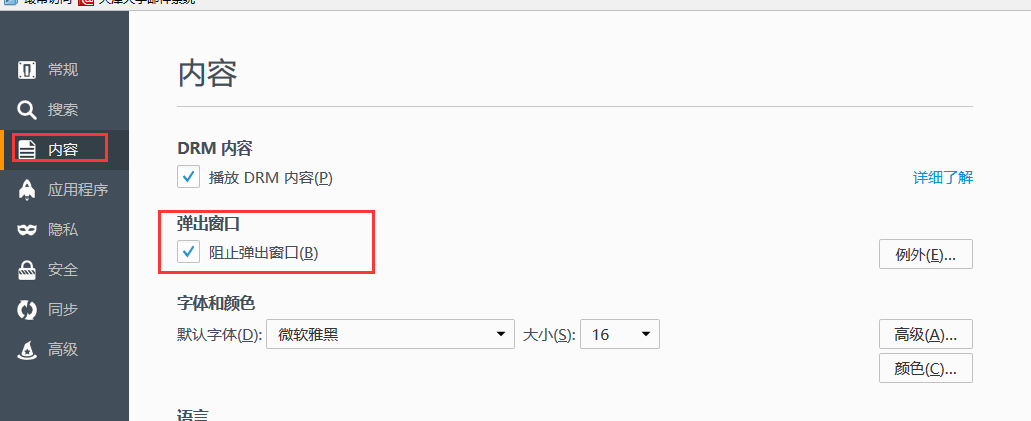
3.在测试类之前加入@RunWith,以及相应的jar包的引入,否则会测试不通过
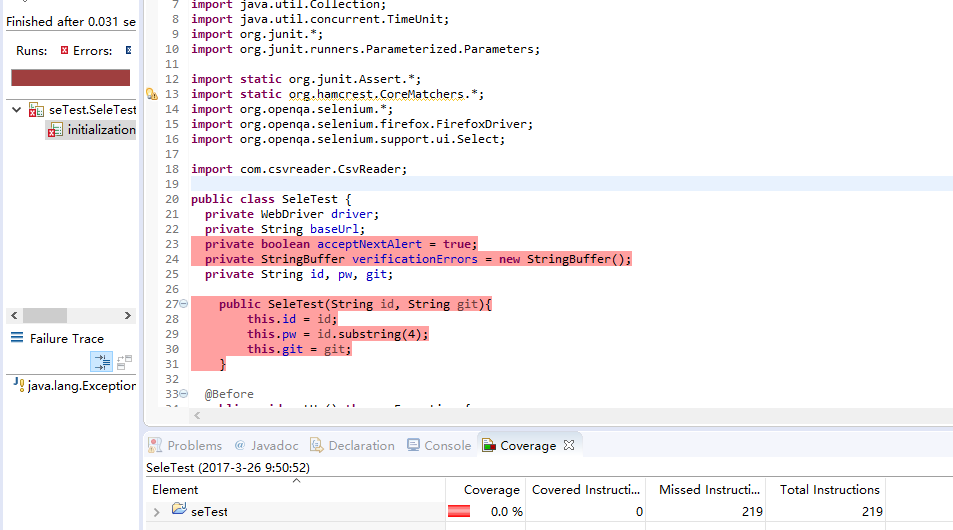
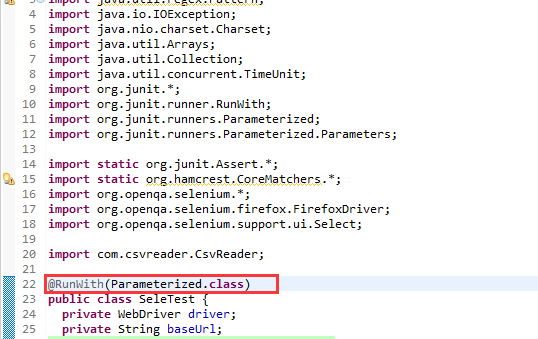
4.在使用 FirefoxDriver()的时候,一定要设置浏览器的启动位置,否则就会一直测试不通过,尝试了一上午才解决这个问题
System.setProperty("webdriver.firefox.bin", "D:/Program Files/firefox/firefox.exe");
